centos 6.5安装步骤
为什么80%的码农都做不了架构师?>>> 
脚本之家
软件下载
源码下载
在线工具
网页教程基础
服务器常用软件
手机版
微信编辑器
关注微信
投稿中心



- 网页制作
- 网络编程
- 脚本专栏
- 脚本下载
- 数据库
- CMS教程
- 电子书籍
- 平面设计
- 媒体动画
- 操作系统
- 网站运营
- 网络安全
- 在线手册
您的位置: 主页 > 操作系统 > 系统安装 >


- 低价出售流量10000IP只需8元
- 30余款阿里云产品免费6个月>>
- 1G香港云49元/美国云49元/韩国云89元
- 凹透镜网,互联网人的上网导航
- 百万动态HTTP代理IP,高匿永久去重
- ◆◆◆◆◆高防免备案CDN◆◆◆◆◆
- ★美国/香港/国内/高防服务器VPS★好优云
- 天猫淘宝先领券后购物 低至一折起
- 【3000个备案老域名】100元起 每天更新
- 【亿恩】DELL品牌服务器,月付799元起
- 腾讯云/阿里云等/全国混拨PPTP/一站式购买
- 九九数据 — 工信部认可正规资质IDC接入商
- 脚本之家服务器常用软件
- 脚本之家在线工具
- 众生网络 基于云计算的互联网基础服务运营商
- ◆◆◆海西数据全球服务器租用◆◆◆
- 大米云主机618大促,不仅仅是4折
- ★☆云服务器5折,天天抽红包抵扣☆★
- **香港高防10m大带宽独服,低至999元**
- 服务器常用软件集合
- 4核独服199/16核独服360|创梦网络
- 浦东数据中心上海电信4星云主机30元/月起
- 中原地区核心数据中心,首月托管免费
- ██云彩网络██100G防服务器450元
- 枫信科技-江苏双线10M保证-399/元
- 港湾网络-徐州百独16核32G 999/月~
- 免备vps20/百独799/双线350/45互联
- 韩国香港美国站群服务器 巨牛网络
- 鼎点网络百兆独享服务器仅需999元
- [香港双高防]无视CC★DDOS/堪比广东!
- 畅游网络 百独服务器 包跑满 998元
- 服务器租用 199元起
- █▇▆5M独享云主机599/年▆▇█
- 群英云服务器送10M带宽30G防御,49元起
- 服务器租用/托管-域名空间/认准腾佑科技
- █知了云,高性能云服务器-Opstack架构█

CentOS 6.5系统安装配置图解教程(详细图文)
作者:佚名 字体:[增加 减小] 来源:互联网 时间:01-05 13:27:52 我要评论
截止目前CentOS 6.x最新版本为CentOS 6.5,下面介绍CentOS 6.5的具体安装配置过程,需要的朋友可以参考下

说明:
截止目前CentOS 6.x最新版本为CentOS 6.5,下面介绍CentOS 6.5的具体安装配置过程
服务器相关设置如下:
操作系统:CentOS 6.5 64位
IP地址:192.168.21.129
网关:192.168.21.2
DNS:8.8.8.8 8.8.4.4
备注:
CentOS 6.5系统镜像有32位和64位两个版本,生产服务器如果是大内存(4G以上内存)
建议安装64位版本CentOS-6.5-x86_64-bin-DVD1.iso
附:CentOS 6.5下载地址
32位:
http://mirror.centos.org/centos/6.5/isos/i386/CentOS-6.5-i386-bin-DVD1to2.torrent
64位:
http://mirror.centos.org/centos/6.5/isos/x86_64/CentOS-6.5-x86_64-bin-DVD1to2.torrent
1、CentOS 6.5系统镜像有两个,安装系统只用到第一个镜,即CentOS-6.5-i386-bin-DVD1.iso(32位)或者CentOS-6.5-x86_64-bin-DVD1.iso(64位),第二个镜像是系统自带软件安装包;
2、安装CentOS 6.5系统的计算机内存必须等于或者大于628M(最小内存628M),才能启用图形安装模式;
3、CentOS 6.5文本安装模式不支持自定义分区,建议使用图形安装模式安装;
4、CentOS 6.5的系统安装方式分为:图形安装模式和文本安装模式;
5、CentOS 6.5的系统运行方式分为:带图形界面、可以用鼠标操作的图形化方式和不带图形界面、直接用命令行操作的文本方式(具体的系统运行方式,可以在系统安装的过程中自定义选择);
一、安装CentOS 6.5
用光盘成功引导系统,会出现下面的界面
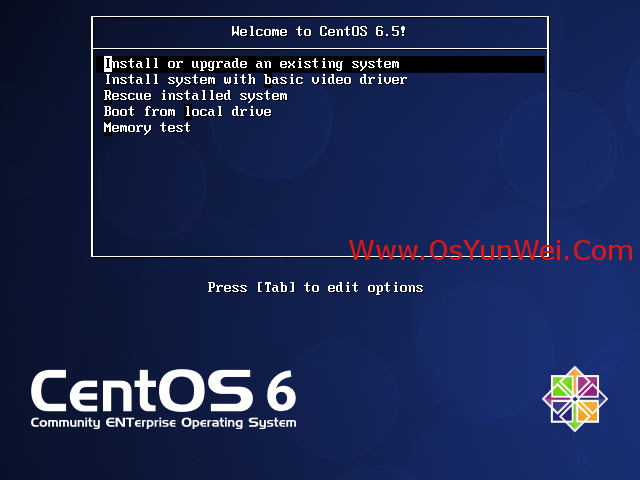
界面说明:
Install or upgrade an existing system 安装或升级现有的系统
install system with basic video driver 安装过程中采用 基本的显卡驱动
Rescue installed system 进入系统修复模式
Boot from local drive 退出安装从硬盘启动
Memory test 内存检测
这里选择第一项,安装或升级现有的系统,回车。
出现是否对CD媒体进行测试的提问,这里选择“Skip”跳过测试。
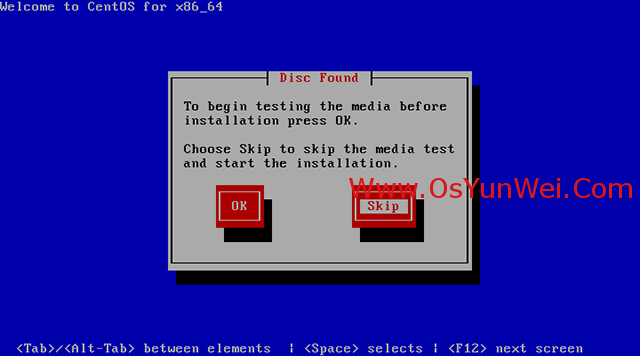
出现下面的界面
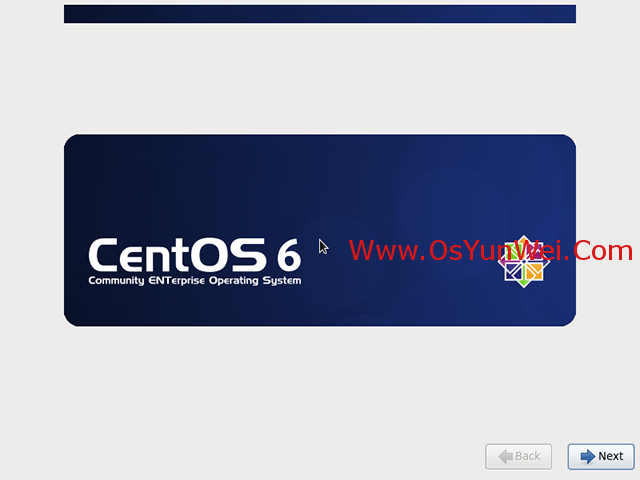
Next
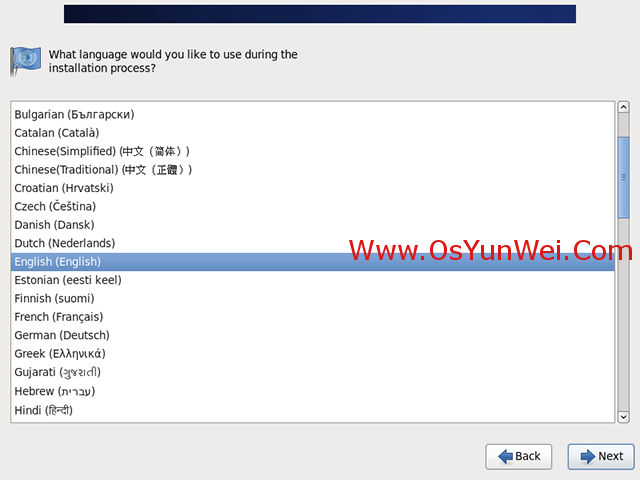
选择语言为:English(English) #生产服务器建议安装英文版本
Next
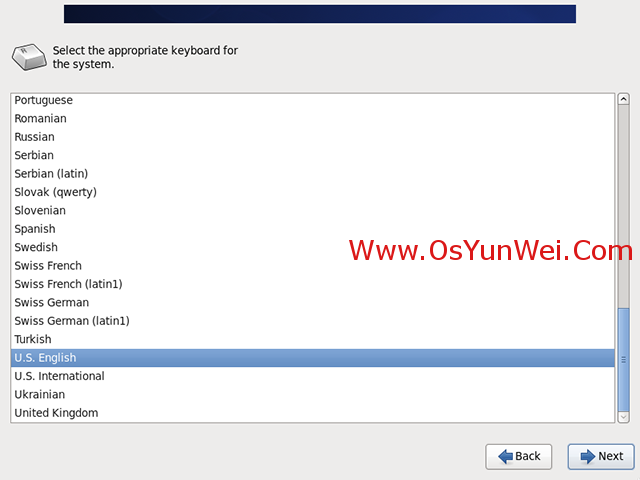
键盘选择为:U.S.English
Next
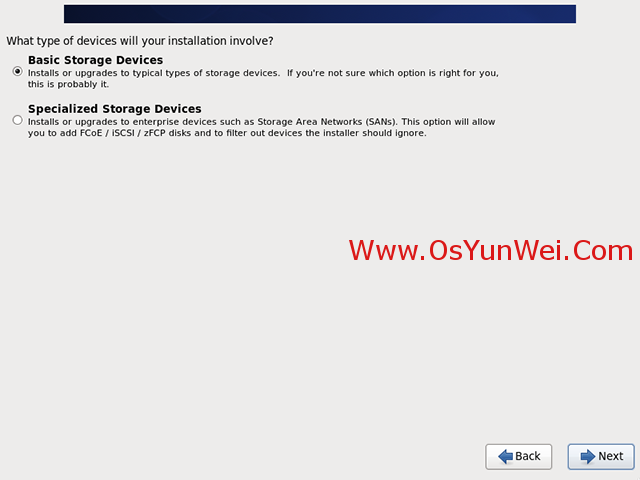
选择第一项,基本存储设备
Next
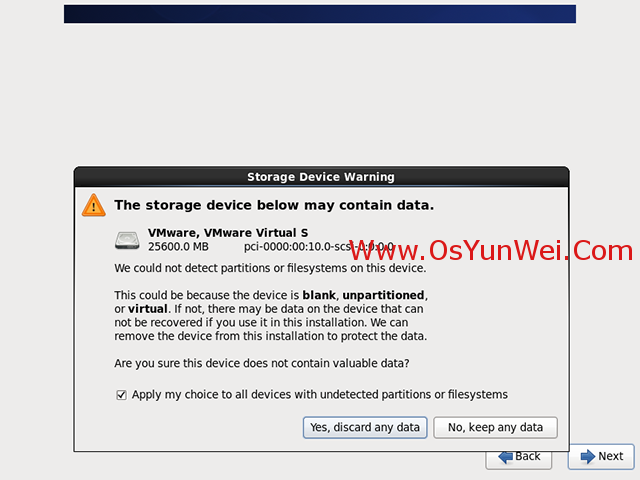
选择第一项:Yes,忽略所有数据
Next
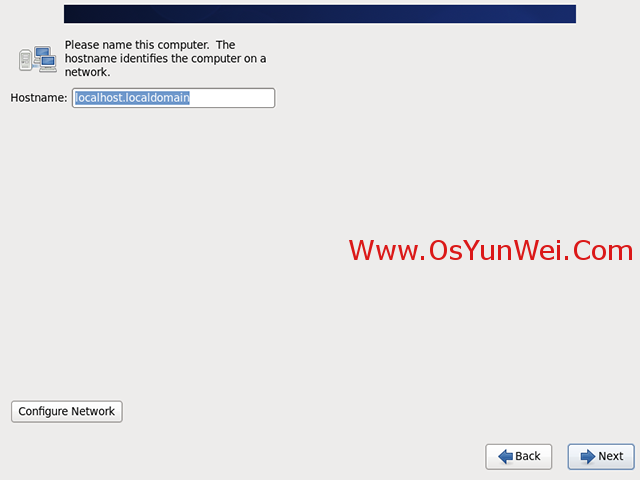
设置主机名,这里默认即可,安装完成之后再修改
Next

时区选择:Etc/GMT +8 北京时区
"System clock user UTC" 前面打勾,使用UTC时间

设置root密码
Next
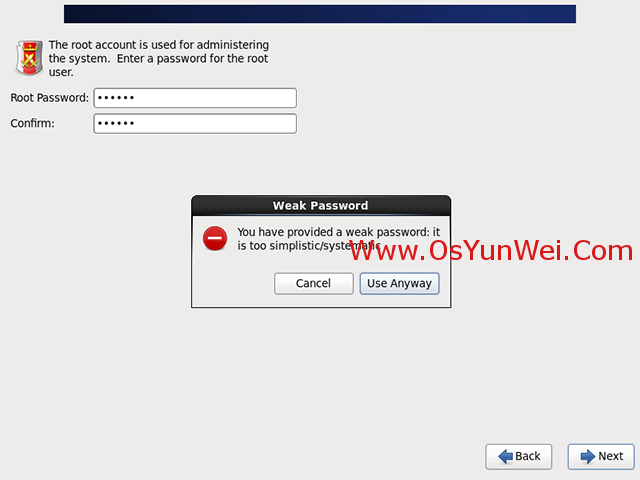
注意:如果你使用的密码过于简单,系统会自动提示:您的密码不够安全,过于简单化/系统化
这里选择“Use Anyway" 无论如何都使用
生产环境必须设置强壮复杂的密码
Next

选择最后一项,Create Custom Layout 创建自定义分区
Next
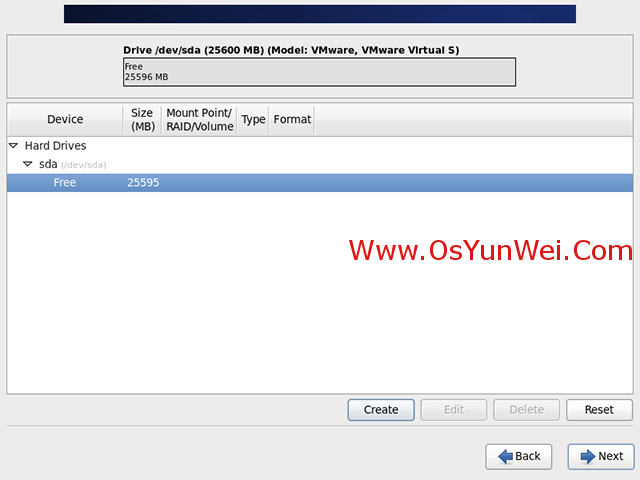
可以看到硬盘的容量,我这里显示的是25G,现在自定义分区。
注意:分区之前,自己先要规划好,怎么分区
我这里的分区如下:
硬盘总共25G
/boot #128M
/ #剩余所有空间
特别说明:
用于正式生产的服务器,切记必须把数据盘单独分区,防止系统出问题时,保证数据的完整性。比如可以再划分一个
/data专门用来存放数据。
这里没有划分swap分区,对于大内存服务器,可以不用设置swap分区,或者在确定系统需要使用的内存大小后,
再增加swap
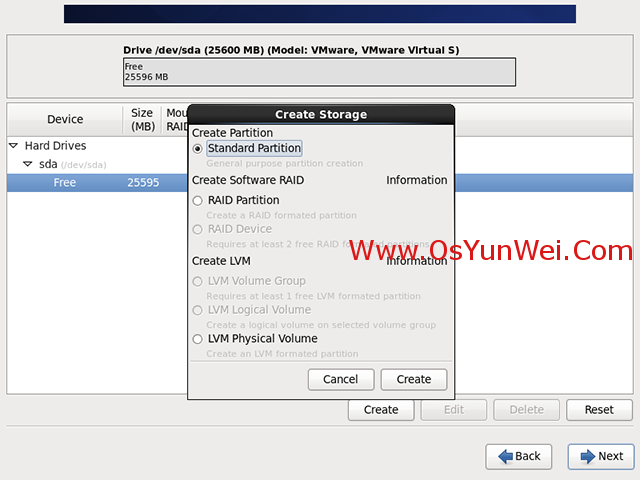
选中空闲分区Free,点创建Create
选择标准分区Standard Partition,点创建Create
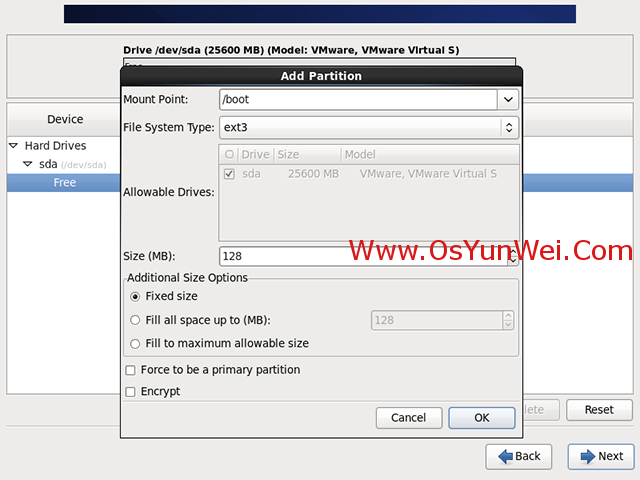
挂载点:/boot
文件系统类型:ext3
大小Size:128
其他选项默认即可
确定 OK
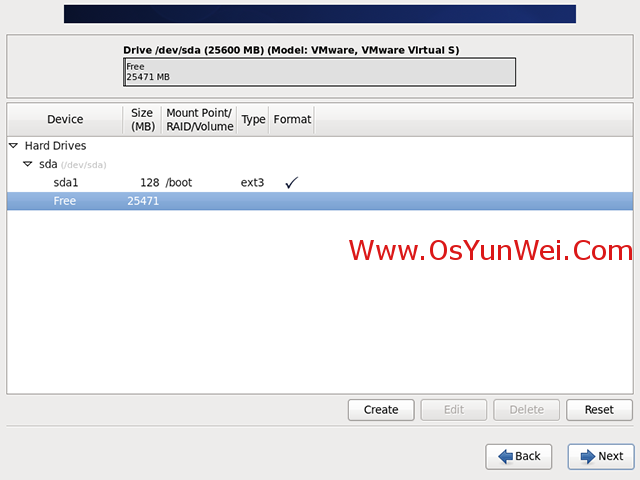
继续选中空闲分区Free,点创建Create
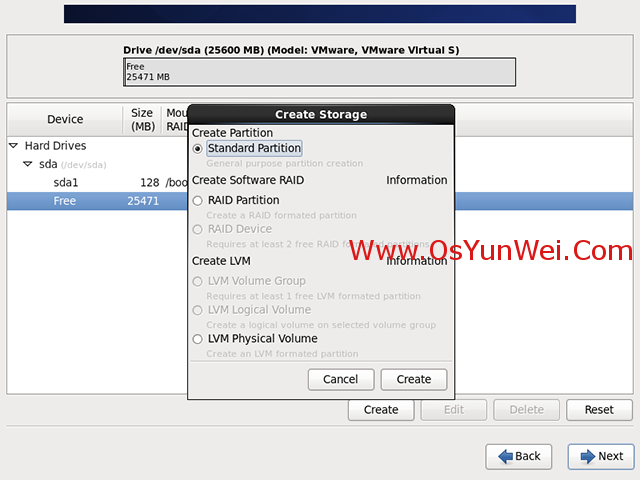
选择标准分区Standard Partition,点创建Create
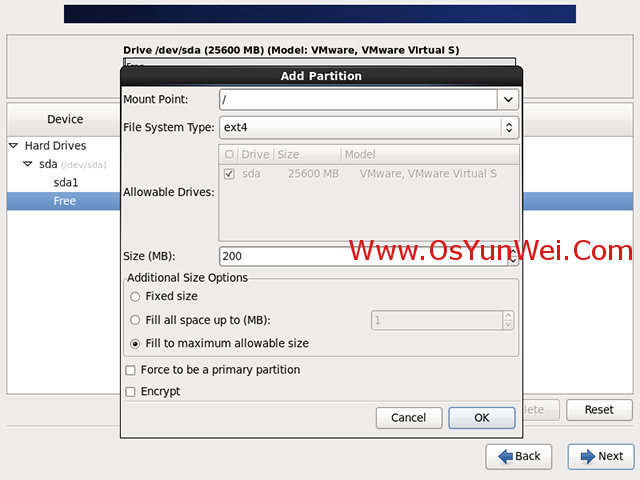
挂载点:/
文件系统类型:ext4
选中“使用全部可用空间”
其他选项默认即可
确定 OK
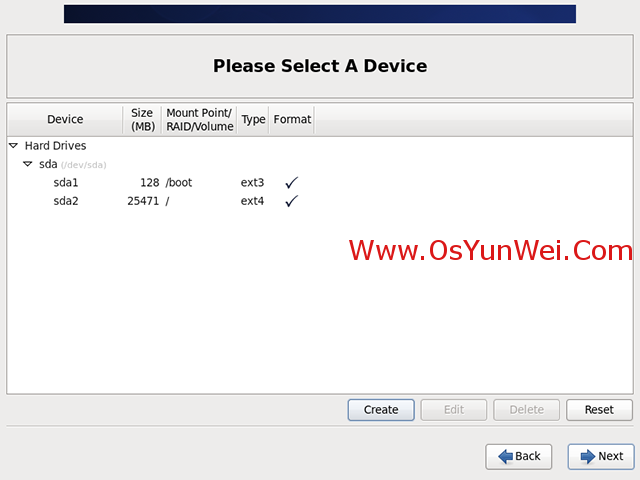
创建好分区之后,如上图所示,然后点Next
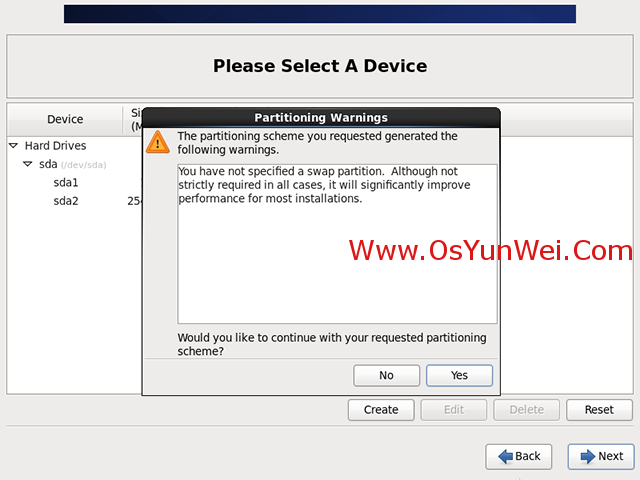
默认Yes #提示没有创建swap分区,后面再创建

点“Format”格式化
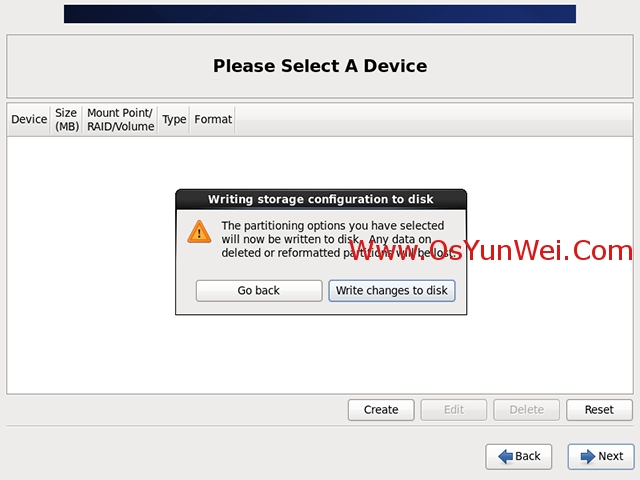
选择“Write changes to disk”将修改写入磁盘
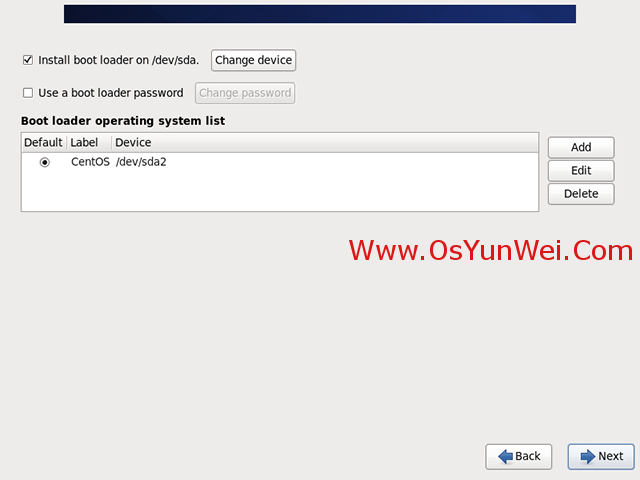
默认
Next
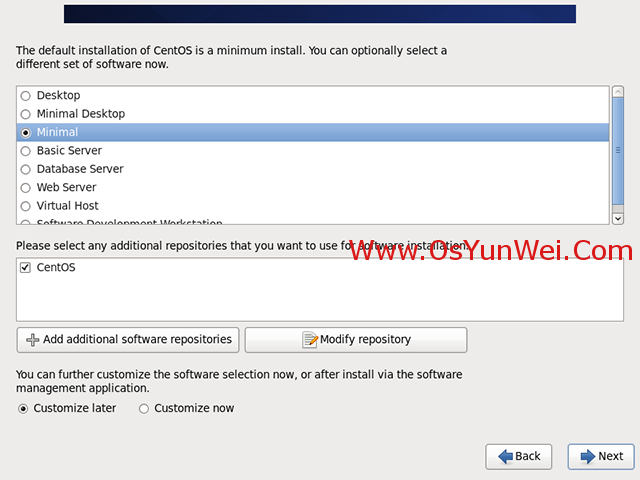
默认是:第一项,Desktop桌面
这里选择:Minimal 最小
Next
备注:可以点Customize now,选择安装需要的开发工具包软件,
也可以在需要的时候通过yum源、rpm或者编译来安装软件包。
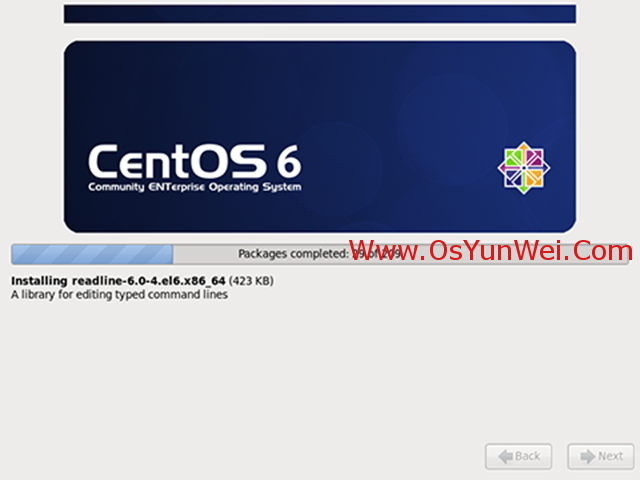
开始安装
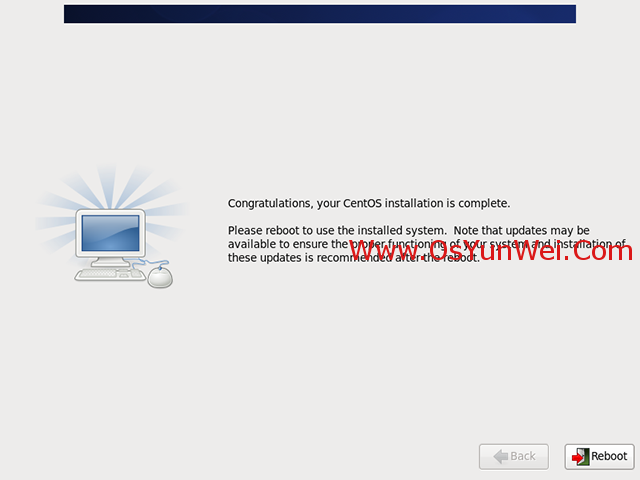
安装完成
点“Reboot”重新引导,系统自动重启

重启之后,出现下面登录界面
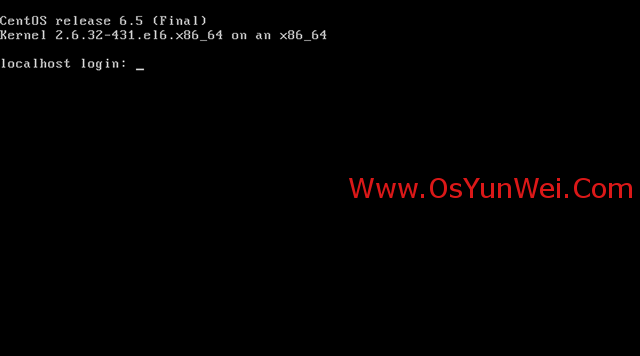
系统安装完成
二、设置IP地址、网关、DNS
约定:
第一块网卡为外网
第二块网卡为内网(没有外网的机器也要将内网配置在第二块网卡上)
说明:CentOS 6.5默认安装好之后是没有自动开启网络连接的!
输入账号root
再输入安装过程中设置的密码,登录到系统
vi /etc/sysconfig/network-scripts/ifcfg-eth0 #编辑配置文件,添加修改以下内容
BOOTPROTO=static #启用静态IP地址
ONBOOT=yes #开启自动启用网络连接
IPADDR=192.168.21.129 #设置IP地址
NETMASK=255.255.255.0 #设置子网掩码
GATEWAY=192.168.21.2 #设置网关
DNS1=8.8.8.8 #设置主DNS
DNS2=8.8.4.4 #设置备DNS
IPV6INIT=no #禁止IPV6
:wq! #保存退出
service ip6tables stop #停止IPV6服务
chkconfig ip6tables off #禁止IPV6开机启动
service yum-updatesd stop #关闭系统自动更新
chkconfig yum-updatesd off #禁止开启启动
service network restart #重启网络连接
ifconfig #查看IP地址
三、设置主机名
约定:
主机名命名规范:业务.机房.主备.域名
这里设置主机名为:bbs.hz.m.osyunwei.com
1、hostname “bbs.hz.m.osyunwei.com”
#设置主机名为bbs.hz.m.osyunwei.com
2、vi /etc/sysconfig/network #编辑配置文件
HOSTNAME= bbs.hz.m.osyunwei.com
#修改localhost.localdomain为bbs.hz.m.osyunwei.com
:wq! #保存退出
3、vi /etc/hosts #编辑配置文件
127.0.0.1 bbs.hz.m.osyunwei.com localhost
#修改localhost.localdomain为bbs.hz.m.osyunwei.com
:wq! #保存退出
shutdown -r now #重启系统
四、增加swap分区
在确定了服务器所需要使用的内存后,需要增加1024M的swap空间
具体操作:
1、dd if=/dev/zero of=/tmp/swap bs=1M count=1024M #创建1024M的文件块
2、mkswap /tmp/swap #创建swap文件
3、swapon /tmp/swap #激活swap文件
4、swapon -s #查看swap
5、修改/etc/fstab文件,增加以下内容,让系统引导时自动启动
vi /etc/fstab #在最后添加下面代码
/tmp/swap swap swap default 0 0
:wq! #保存退出
至此,CentOS 6.5系统安装配置完成
如对本文有疑问,请提交到交流社区,广大热心网友会为你解答!! 点击进入社区
Tag:centos 图解教程
相关文章
- 2016-07-26CentOS 6.8 服务器系统安装配置图解教程
- 2015-06-23图文详解CentOS系统的安装过程
- 2015-06-06centos 6.6系统字符化安装详细的图文教程
- 2014-10-31CentOS 6.6系统安装配置图文教程
- 2014-07-10CentOS 7.0系统安装配置图文教程
- 2014-04-09U盘安装centos 6.4系统的教程(详细步骤)
- 2014-01-05CentOS 5.10 服务器系统安装配置图解教程
- 2013-12-03CentOS 6.2系统安装和基本软件环境配置
- 2016-10-05Linux系统安装教程之centos 6.4 英文版
最新评论
评论(1人参与,0条评论)


发布
微博登录
QQ登录
手机登录
还没有评论,快来抢沙发吧!
Powered by 畅言
文章分类
- bios
- 系统安装
- 系统进程
- Windows系列
- LINUX
- RedHat/Centos
- Ubuntu/Debian
- Fedora
- Solaris
- 麒麟系统
- 红旗Linux
- Unix/BSD
- 苹果MAC
- 注册表
- 其它系统



大家感兴趣的内容
- 1如何给电脑重装系统 重装系统步骤图解
- 2怎么安装Win7系统? 教你安装windows 7系统[光盘安装
- 3简单易上手 固态硬盘SSD安装WIN7系统的3种办法
- 4苹果Macbook Air上装Win7(实现双系统)图文攻略
- 5如何使用u盘装win7 u盘装win7系统图文教程
- 6制作win7u盘系统启动盘一键U盘启动盘制作工具教程
- 7CentOS 6.4 图文安装教程(有些设置大部分教程没出现过
- 8U盘装系统超详细教程XP版【图文详解】
- 9CentOS 6.5系统安装配置图解教程(详细图文)
- 10Mac U盘安装windows7、8及8.1图文教程(最详细最全面
众生网络
品牌服务器租用
集思网络
VPS主机
枫信科技
IDC服务商
最近更新的内容
- Ghost安装器怎么安装Win10?Ghost安装器下安装Win10专
- VMware 10 上安装Mac OS X 10.9 系统图文详解教程
- 使用大白菜一键u盘安装ghost XP系统的方法图解
- Surface Pro 3笔记本一键U盘重装系统win8详细图文教程
- 微软Surface Pro 3笔记本U盘重装系统win7详细图文步骤
- 如何做好系统备份 重装系统需要备份哪些文件
- 文本模式命令提示符版安装CentOS 6.5的图文方法
- 系统盘怎么重装系统?使用系统盘重装系统的详细图文教
- 联想昭阳k41笔记本一键U盘改装win10系统图文教程
- 华硕笔记本预装win8改win7怎么改?华硕笔记本win8改wi


undefined
关于我们 - 广告合作 - 联系我们 - 免责声明 - 网站地图 - 投诉建议 - 在线投稿
©CopyRight 2006-2017 JB51.Net Inc All Rights Reserved. 脚本之家 版权所有
转载于:https://my.oschina.net/xxchen/blog/1578246
centos 6.5安装步骤相关推荐
- linux6.0 安装教程,CentOS 6.0安装步骤
1.安装引导 选择安装或升级现有系统(Install or upgrade an existing system): 这个选项是默认的. 选择此选项,安装到您的计算机使用CentOS的图形安装程序的系 ...
- CentOS 7 的安装步骤
1.下载CentOS 7系统 地址:http://mirrors.aliyun.com/centos/7.9.2009/isos/x86_64/CentOS-7-x86_64-DVD-2009.iso ...
- Centos的详细安装步骤
1.选 "创建新的虚拟机" ,再选 "典型",点下一步 2.选 "稍后安装操作系统",点下一步 3.选 "CentOS 64位&q ...
- CentOS操作系统keepalived安装步骤
2019独角兽企业重金招聘Python工程师标准>>> 1.把keepalived-1.2.2.tar.gz.openssl-1.0.1c.tar.gz.popt-1.16.tar. ...
- Centos中nginx安装步骤(在线/离线)
一.在线安装 1.安装nginx前准备工作: 首先确认系统中是否安装了gcc.pcre-devel.zlib-devel.openssl-devel. 1.rpm包安装的,可以用 rpm -qa 看到 ...
- [ 安装 ] MySQL安装步骤!
MySQL安装步骤 一.准备工作 二.具体步骤 (一)yum安装 (二)rpm安装MySQL 三.优化 (一)MySQL不允许插入中文的解决方法 前言:下文中的IP地址.文件路径.主机名等,请根据 ...
- [ 安装 ] Centos7下Python安装步骤!
Python安装步骤 一.准备工作 二.具体步骤 (一)查看版本 (二)下载源码包 (三)安装 (四)建立软连接 三.报错及解决方法 Python-3.6.5.tgz 下载链接 提取码:nsn6 Py ...
- CentOS 5.4下的Memcache安装步骤(Linux+Nginx+PHP+Memcached)
CentOS 5.4下的Memcache安装步骤分享,想要配置Linux+Nginx+PHP+Memcached运行环境的朋友可以参考下 一.源码包准备 服务器端主要是安装memcache服务器端,目 ...
- CentOS 6.0 系统 LAMP(Apache+MySQL+PHP)安装步骤
转自:http://down.chinaz.com/server/201109/1064_1.htm 先来解释一下,什么是 LAMP.正如标题所言,LAMP 实际上就是 Linux.Apache.My ...
最新文章
- 数字图像处理实验(13):PROJECT 05-04,Parametric Wiener Filter
- 比特币钱包(2) BIP32 HD钱包之生成子密钥
- linux-03-Vim使用+账号用户管理
- vscode php断点,VSCode中设置断点调试PHP(示例代码)
- android xml 多行注释,C#中的XML多行注释 - 我做错了什么?
- 在CentOS上安装Git(转)
- airtest 多设备同时运行_Airtest Project(1) -- 多种连接设备的方式
- 为什么rstudio打开是空白的_既然大家都说装了win10,就不用鲁大师监测显卡温度,为什么呢?...
- 阿里“拆台”,中台真的不香了?
- crossentropyloss 输入_Pytorch常用的交叉熵损失函数CrossEntropyLoss()详解
- 一步步学习微软InfoPath2010和SP2010--第五章节--添加逻辑和规则到表单(1)--InfoPath中初级类型的表单逻辑
- 【ESD专题】案例:同样是RS485芯片,ESD的性能却天差地别?
- db2配置、db和dbm
- 【零知识证明】数独解的例子解释零知识证明
- XSS Overview
- pptpd 安装步骤
- 阿里云数据库再获学术顶会认可,一文全览VLDB最新亮点
- alt与title的区别(img属性)
- 如何免费获取县级气象数据?
- 石器时代服务器端支持WIN10,经典石器时代v9.0端(XP.WIN7)架设成功+客户端+架设录像...
热门文章
- Chrome灵魂插件
- Stream流-分组操作
- 互联网行业职位介绍 —— OD、PM、RD、FE、UE、QA、OP、DBA...
- Largenbsp;Scalenbsp;Dist…
- rono在oracle的作用_Oracle 11g各种服务作用以及哪些需要开启
- python-机器学习-手写数字识别
- 利用python编写爬虫程序,从招聘网站上爬取数据,将数据存入到MongoDB数据库中,将存入的数据作一定的数据清洗后做数据分析,最后将分析的结果做数据可视化
- 微信小程序怎么推广运营-微信小程序引流方法
- 嵌入式工程师面试知识总结
- c语言求成绩中的最高分辨率大约是,一级msoffice全真机试试卷.docx




